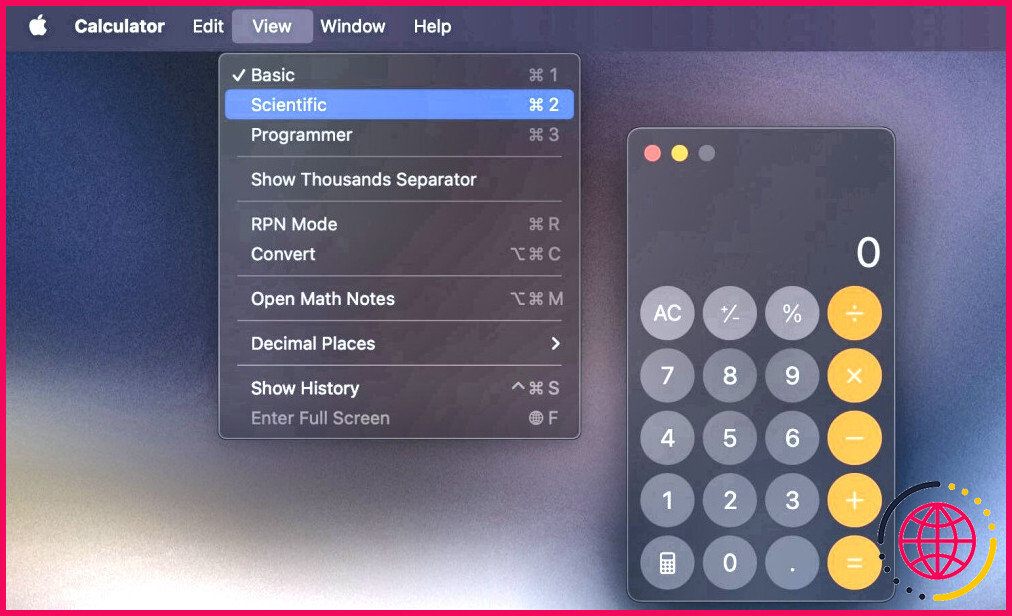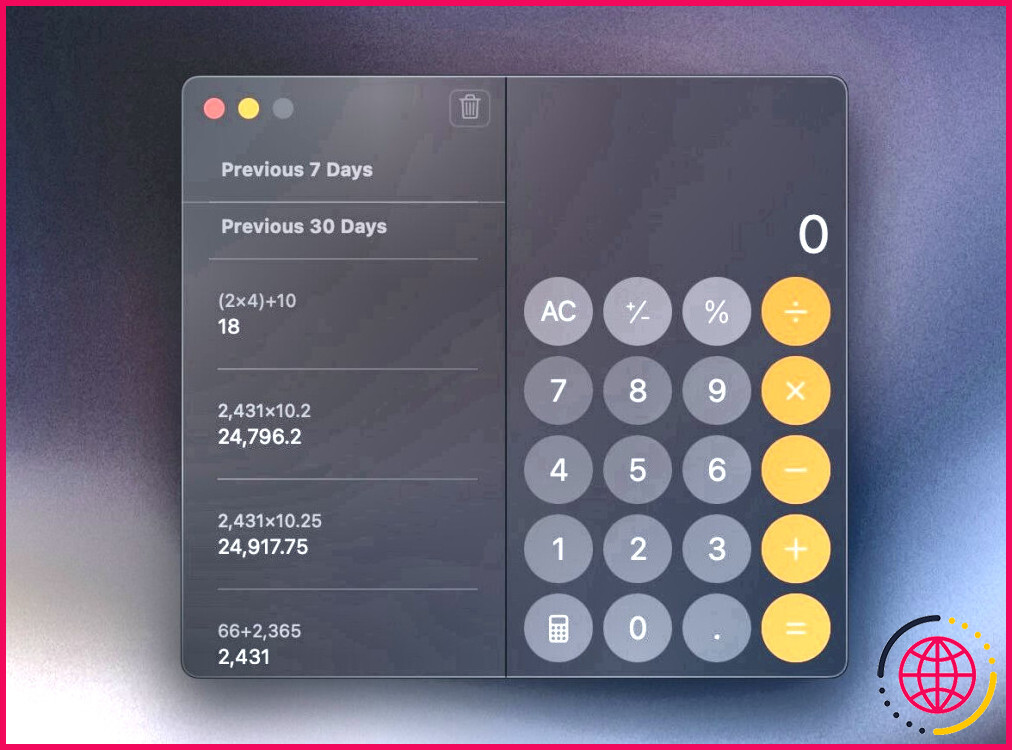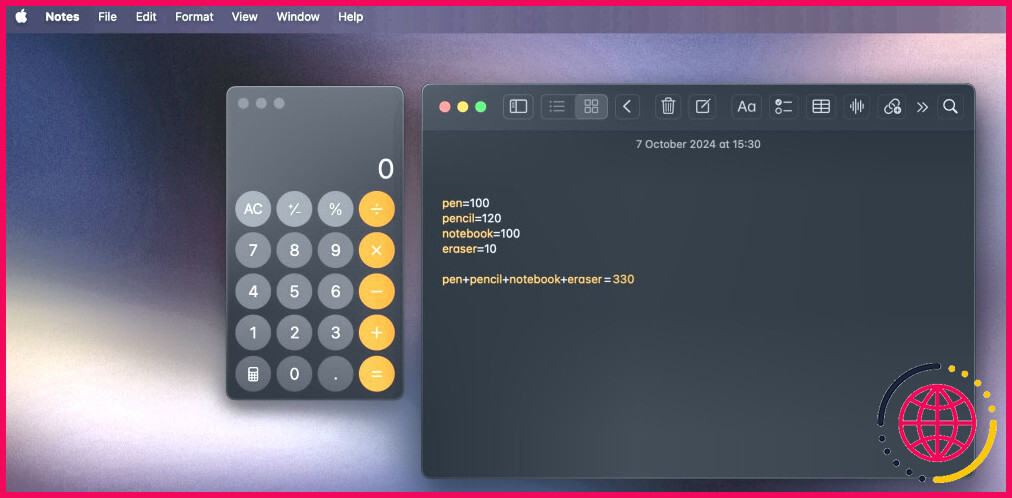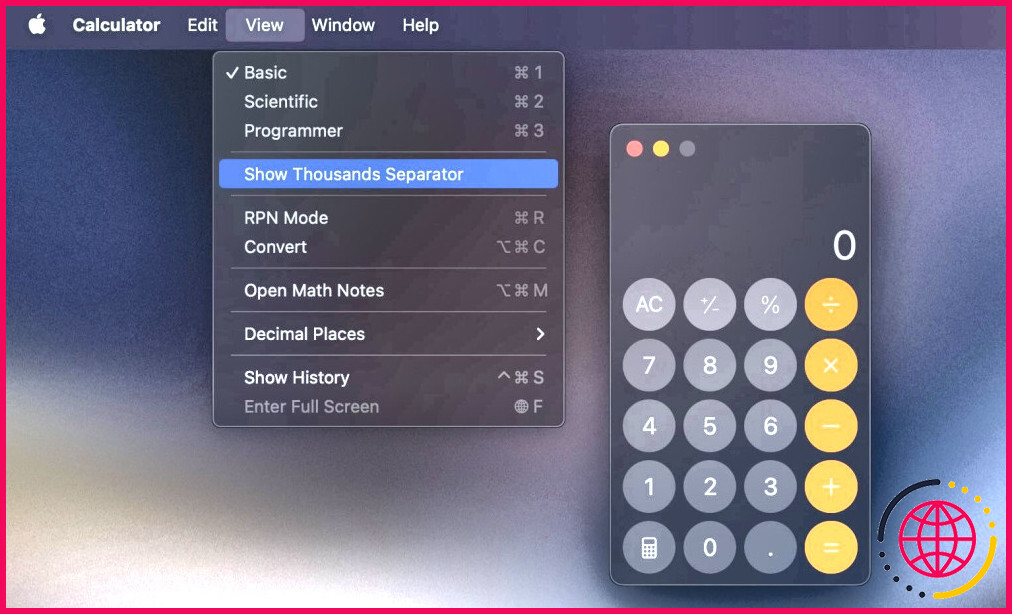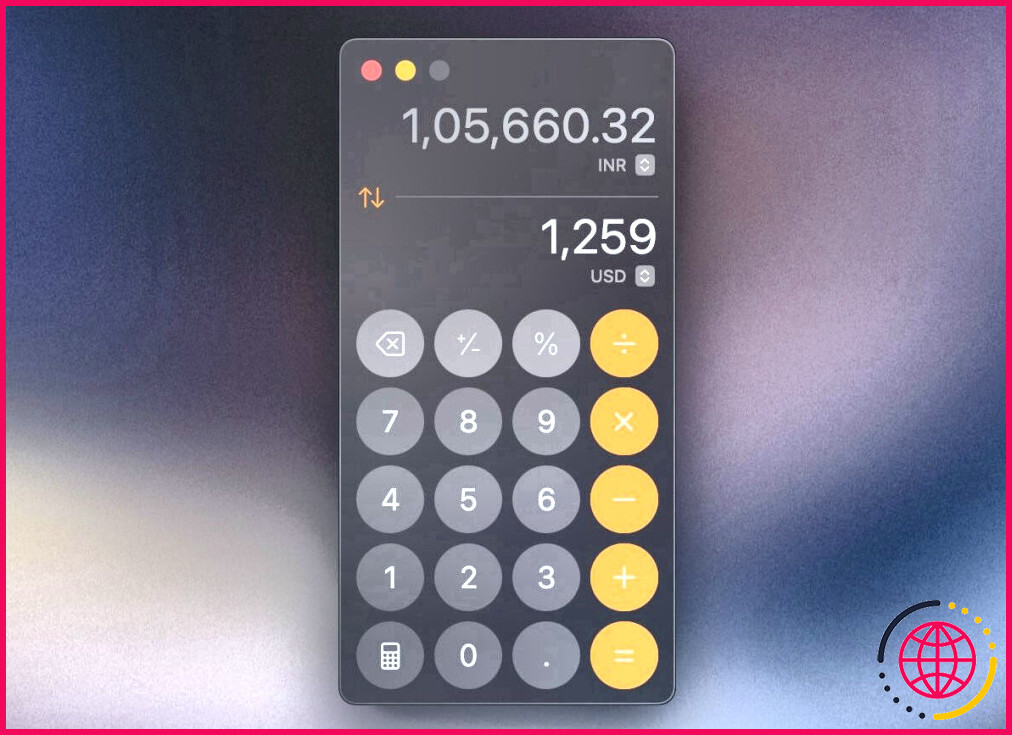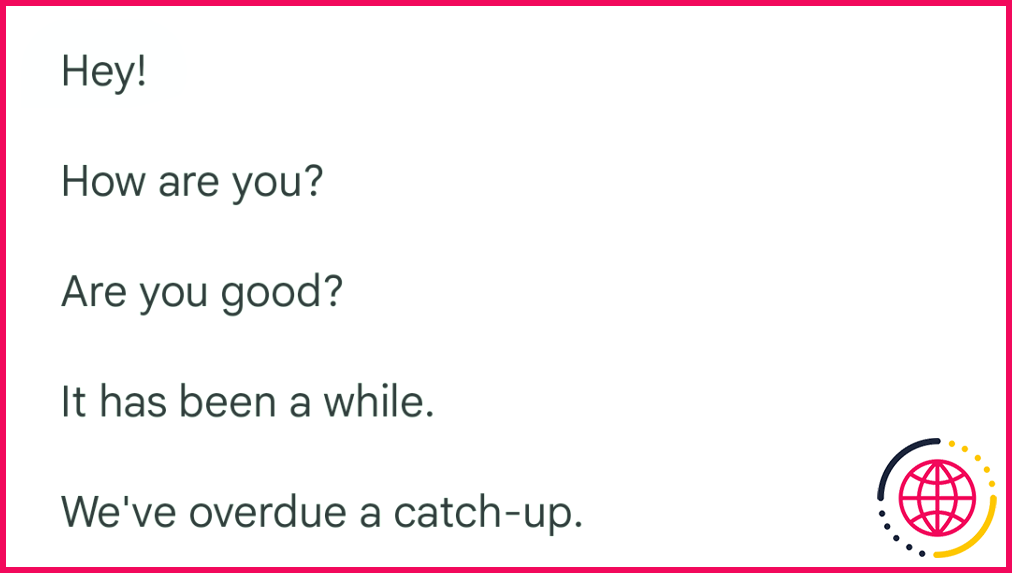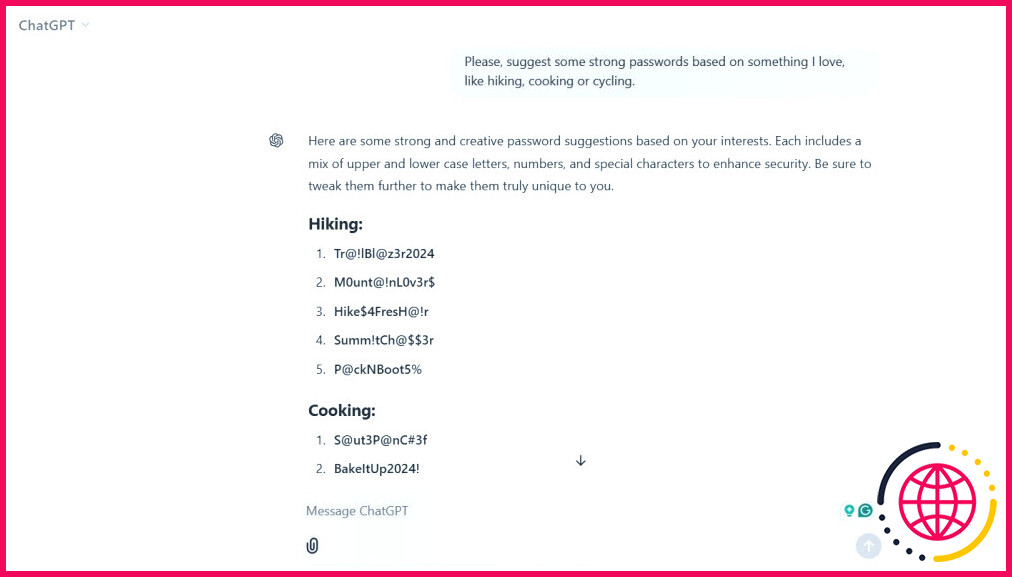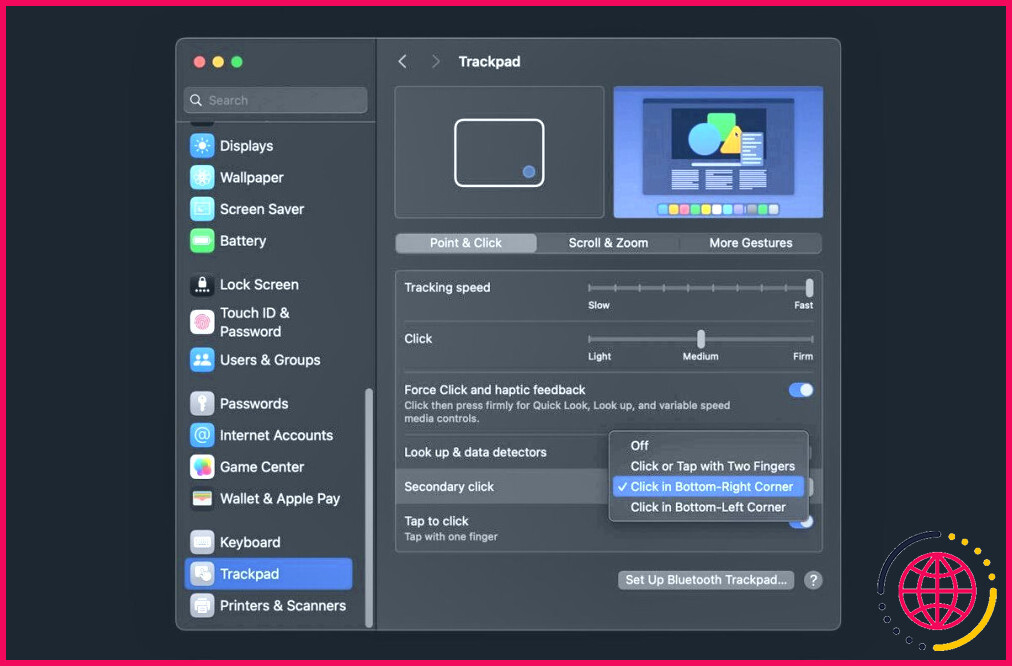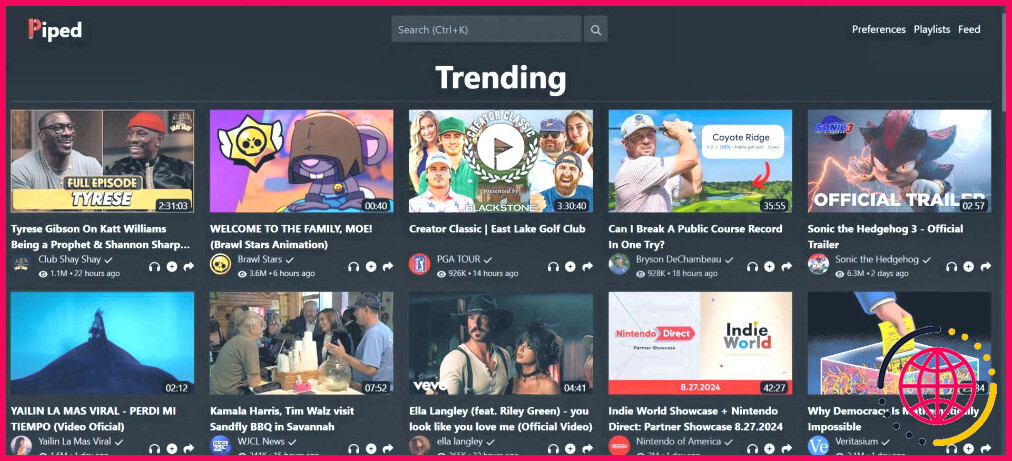5 fonctions cachées de votre Mac'L’application de calculatrice de MacDonald’s que vous ne devriez pas utiliser't manquer
L’application Calculatrice native de macOS peut sembler un outil basique, mais elle est bien plus performante que la plupart des gens ne le pensent, surtout si votre Mac fonctionne sous macOS Sequoia. Voici quelques fonctionnalités cachées de l’application Calculatrice de votre Mac qui valent la peine d’être vérifiées.
1 Accéder à différentes calculatrices
Par défaut, vous verrez la calculatrice de base lorsque vous lancerez l’app Calculatrice dans macOS. Si elle est très utile pour les opérations arithmétiques de base comme l’addition, la soustraction, la multiplication et la division, Apple propose également des calculatrices scientifiques et des calculatrices de programmeur pour les calculs avancés.
Le mode scientifique est utile lorsque vous souhaitez travailler avec des exposants, des fonctions trigonométriques, etc. En revanche, le mode programmateur est utile pour effectuer des calculs dans différents systèmes numériques tels que le binaire, l’octal, etc.
Vous pouvez accéder à ces modes dans l’application Calculatrice de deux manières. Vous pouvez soit cliquer sur Afficher dans la barre de menu et sélectionner une calculatrice appropriée dans le menu ou cliquer sur le bouton calculatrice dans l’application et choisissez votre mode préféré.
En outre, vous pouvez passer rapidement d’une calculatrice à l’autre à l’aide de raccourcis clavier :
- Commande + 2 : pour la calculatrice scientifique
- Commande + 3 : pour la calculatrice scientifique
- : pour la calculatrice programmatrice
- Commande + 1 : pour la calculatrice de base
2 Afficher l’historique
Lorsque vous souhaitez vérifier vos calculs précédents ou copier le résultat de l’un d’entre eux, la fonction d’historique de l’appli Calculatrice vous facilite la vie. Vous pouvez accéder à l’historique de vos calculs dans les calculatrices de base et scientifique.
Pour ce faire, lorsque l’application Calculatrice est ouverte sur votre Mac, cliquez sur Afficher dans la barre de menu et sélectionnez Afficher l’historique. Vous pouvez également appuyer sur la touche Commande + Contrôle + S sur le clavier.
Cette opération ouvre l’onglet Historique situé à gauche de l’application Calculatrice. Vous y verrez tous vos calculs précédents, jusqu’à 30 jours. Cliquez sur le calcul que vous souhaitez afficher pour le développer.
3 Tirez parti des notes de mathématiques
Si votre Mac exécute macOS Sequoia, vous pouvez utiliser la fonction Notes mathématiques d’Apple pour résoudre des expressions mathématiques, tracer des graphiques d’équations, et bien plus encore. Pour accéder aux Notes mathématiques, cliquez sur Afficher dans la barre de menu et sélectionnez Ouvrir les notes de mathématiques. Vous pouvez également utiliser le bouton Commande + Option + M le raccourci clavier.
Vous accédez ainsi à l’application Notes. Ici, il vous suffit de créer une nouvelle note, de saisir le problème et d’ajouter un signe égal – par exemple, « 2 + 2 = ». Dès que vous aurez fait cela, vous verrez la réponse à côté de votre expression ou de votre équation.
Math Notes est tout à fait capable de résoudre des problèmes arithmétiques de base ou des expressions complexes impliquant des parenthèses et des opérateurs multiples. Il prend également en charge les variables et, cerise sur le gâteau, il modifie automatiquement la réponse lorsque vous changez la valeur d’une variable.
Un moyen simple d’organiser et de retrouver toutes vos notes de mathématiques en un seul endroit est de les enregistrer dans un dossier dédié dans l’application Notes. Toutes vos notes de mathématiques seront disponibles sur tous vos appareils Apple connectés au même compte Apple. Vous pouvez également utiliser les Notes de maths sur votre iPad pour obtenir de l’aide dans vos cours de maths.
4 Afficher le séparateur de milliers
Le séparateur de milliers sur les calculatrices améliore la lisibilité des nombres et réduit les risques d’erreur lors de la saisie ou de l’interprétation de grands nombres. Malheureusement, l’application Calculatrice d’Apple n’affiche pas le séparateur de milliers par défaut. Pour l’activer, cliquez sur Afficher dans la barre de menu et sélectionnez Afficher le séparateur de milliers.
Désormais, chaque fois que vous saisirez ou collerez un nombre, celui-ci sera séparé par des virgules. La position des virgules dépend des paramètres régionaux de votre Mac.
5 Convertir les unités
L’app Calculatrice de macOS Sequoia prend également en charge la conversion des unités et des devises. Vous pouvez y accéder à partir de la calculatrice de base ou scientifique. Cliquez sur le bouton calculatrice dans l’application et sélectionnez Convertir dans le menu contextuel.
Vous pouvez également cliquer sur Visualiser dans la barre de menu et sélectionner Convertir. Vous pouvez même utiliser la fonction Commande + Option + C pour le raccourci clavier.
Cliquez maintenant sur le bouton fléché à droite de l’unité ou de la devise en haut et choisissez l’unité ou la devise à partir de laquelle vous souhaitez effectuer la conversion dans une autre unité ou devise. Répétez l’opération pour la deuxième unité ou devise. Cliquez ensuite sur la première unité ou devise et tapez la valeur à convertir. Vous verrez alors son équivalent dans l’autre unité ou devise ci-dessous.
À tout moment, si vous souhaitez effectuer la conversion dans l’autre sens, il n’est pas nécessaire d’intervertir à nouveau les unités ou les devises. Il vous suffit de cliquer sur le bouton l’icône de la flèche haut-bas à gauche pour changer de position.
Connaître ces fonctionnalités cachées vous aidera à tirer le meilleur parti de l’application Calculatrice sur votre Mac. Si l’application Calculatrice d’Apple peut répondre aux besoins des utilisateurs occasionnels, certaines applications de calculatrices tierces pour macOS peuvent s’avérer plus efficaces si vous devez effectuer des calculs avancés.
Quel est le Monopoly McDonald’s le plus rare ?
Les autocollants les plus rares à collectionner sont les autocollants bleu foncé pour Mayfair et Park Lane.
McDonald’s fait-il encore du Monopoly en 2024 ?
Promotion MONOPOLY chez McDonald’s 2024 Les pièces de jeu ROI sont prévues pour être chez McDonald’s après 9 heures du 4 septembre au 15 octobre 2024, sous réserve de la disponibilité, du temps de service des articles de menu admissibles et de la politique de commande équitable.
Les gens gagnent-ils vraiment au Monopoly de McDonald’s ?
Oui, il est possible de gagner des prix dans le cadre des promotions du Monopoly organisées dans des établissements de restauration rapide tels que McDonald’s. Les prix vont de denrées alimentaires gratuites à des récompenses plus importantes comme de l’argent ou des voitures. Cependant, il est relativement rare de gagner les gros lots, car ils sont généralement répartis entre un grand nombre de pièces de jeu.
Quels sont les articles de McDonald’s qui comportent des autocollants ?
McDonald’s nous a dit que les autocollants se trouvaient sur les articles suivants : Boissons froides (dans les gobelets McDonald’s, non valables sur les bouteilles de jus par exemple), frites moyennes et grandes, sélection de trois et cinq poulets, Philly Cheesestack, Chicken Big Mac, grande salade, boîte à partager au fromage, McPlant, McSpicy, McCrispy, sac de trempette à la mozzarella,